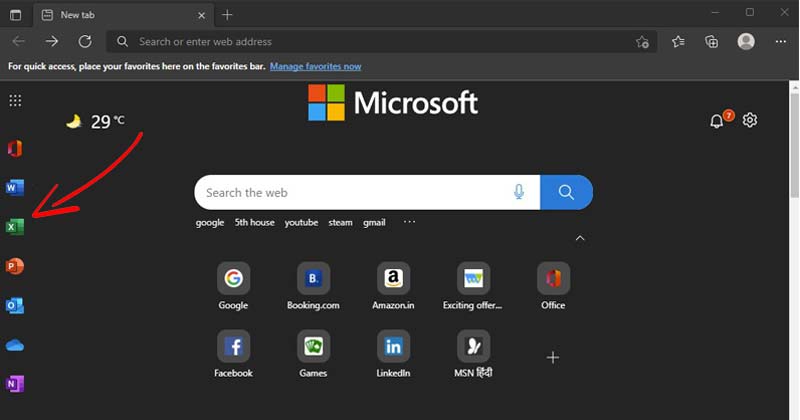
A Google Chrome jelenleg a legnépszerűbb böngésző, de nem a legjobb. Valójában az olyan webböngészők, mint a Microsoft Edge, a Brave, a Firefox stb., jobb szolgáltatásokat és adatvédelmi beállításokat kínálnak, mint a Google Chrome.
A Windows legújabb verziója – a Windows 11 Microsoft Edge böngészővel érkezik. A Microsoft Edge nem olyan népszerű, mint a Google Chrome, de mindent megtesz, hogy felvegye a versenyt a Google Chrome-mal a funkciók és a megbízhatóság tekintetében.
A Techviral oldalon már jó néhány útmutatót megosztottunk a Microsoft Edge-ről és annak funkcióiról. Ma a Microsoft Edge böngésző egy másik legjobb funkciójáról fogunk beszélni, amely alapértelmezés szerint le van tiltva, és rejtve marad a felhasználók elől.
Engedélyezze az Új Office oldalsávot a Microsoft Edge-ben
A Microsoft Edge legújabb verziója új oldalsávval rendelkezik, amely gyors hozzáférést biztosít a Microsoft Office eszközök webes verzióihoz. Az oldalsáv rejtve van a felhasználók elől, de néhány egyszerű lépésben engedélyezhető.
A Microsoft Edge Office oldalsávja felsorolja az összes irodai terméket:
- Iroda Otthon
- Excel
- Szó
- PowerPoint
- Egy meghajtó
- Outlook
- Egy megjegyzés
- Naptár
- Skype
- Csinálni
Ezért ebben a cikkben egy lépésről lépésre ismertetjük az irodai oldalsáv engedélyezését vagy letiltását a Microsoft Edge webböngészőben. Nézzük meg.
Fontos: A cikk írásakor az irodai oldalsáv elérhető a Microsoft Edge legújabb verziójában. A folyamat bemutatásához a Microsoft Edge verzióját használtuk.
Engedélyezze az Office oldalsávot a Microsoft Edge-ben
Ha a Microsoft Edge legújabb verzióját használja, néhány egyszerű lépést kell követnie az Office oldalsáv engedélyezéséhez.
1. Először is nyissa meg a Microsoft Edge böngészőt a számítógépén.
2. Ezután nyisson meg egy új lapot az Edge böngészőben, és kattintson a Beállítások fogaskerék ikonra.
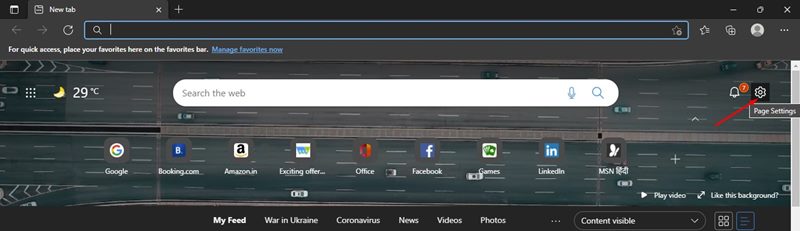
3. Ezzel megnyílik az Oldalelrendezés opció. A lehetőségek listájában kattintson az Egyéni elemre.
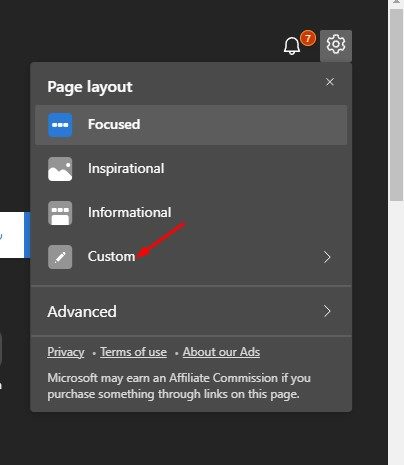
4. Az Egyéni beállítások oldalon kapcsolja be az “Irodai oldalsáv” kapcsolót.
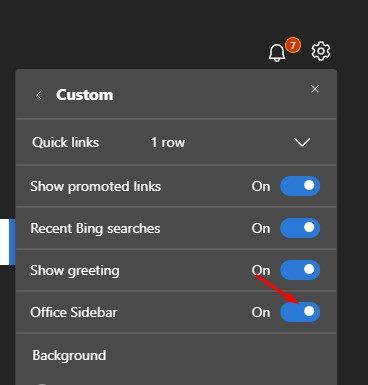
5. Most nyisson meg egy új lapot, és a bal oldalon megjelenik az új irodai oldalsáv.
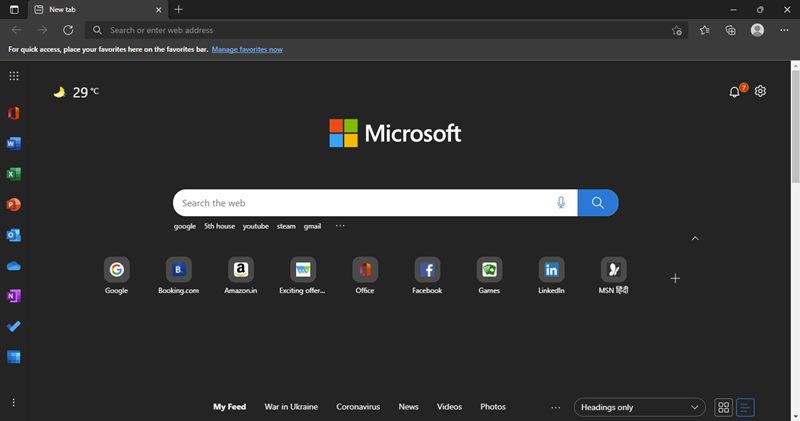
Ez az! Kész vagy. Így engedélyezheti az irodai oldalsávot a Microsoft Edge böngészőben.
Az Office oldalsáv letiltása a Microsoft Edge-ben
Ha azt szeretné, hogy a Microsoft Edge új lapja tiszta és egyszerű legyen, érdemes letiltani az irodai oldalsávot. Így kapcsolhatja ki az irodai oldalsávot a Microsoft Edge-ben.
1. Először is kattintson a Beállítások fogaskerék ikonra az új lapon az Oldalelrendezés beállításainak eléréséhez.
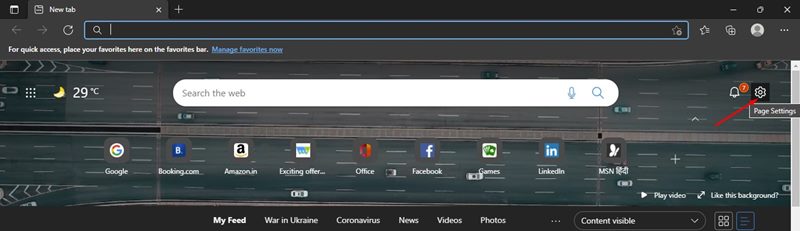
2. A legördülő menüben kattintson az Egyéni lehetőségre.
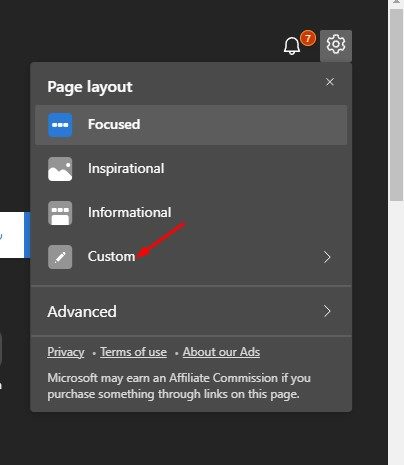
3. Ezután kapcsolja ki az Office oldalsáv kapcsolóját.
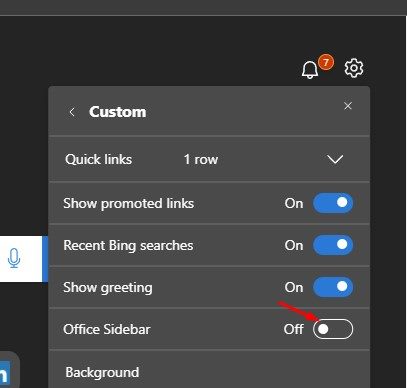
Ez az! Kész vagy. Ezzel letiltja az Office oldalsávot a Microsoft Edge böngészőben.
Az új Office Sidebar-nak köszönhetően a Microsoft irodai programcsomagja könnyen elérhető online a webböngészőből. Remélem, ez a cikk segített Önnek! Kérjük, ossza meg barátaival is. Ha kétségei vannak ezzel kapcsolatban, tudassa velünk az alábbi megjegyzés rovatban.





